4편에서는 안드로이드 기기에 원격으로 파일 관리를 하기 위해 FTP 서버를 설치해 볼 것입니다.
사실 안드로이드 공기계에서 APM 서버를 굴리지 않고 FTP 서버 하나만 굴려도 꽤 유용하게 써먹을수 있습니다.
4편에서 소개해 드릴 어플은 다음의 어플입니다.
https://play.google.com/store/apps/details?id=com.medhaapps.wififtpserver
이 어플은 앞서 소개해 드린 어플들과는 달리 광고가 나오긴 하지만 쓰기 불편한 정도로 광고가 많이 나오지는 않습니다. 성능도 나쁘지 않구요.
어플을 내려받아 설치했으면 설정하는 방법을 알아보도록 합시다.
먼저 처음 어플을 실행시키면 다음과 같은 화면이 뜹니다. "시작" 버튼을 눌러 서버를 시작하기 전에, 먼저 오른쪽 위의 톱니모양 설정버튼을 눌러 설정을 진행합니다.

제일 위에서 포트 번호를 지정할 수 있습니다. 역시 21번 포트처럼 알려진 포트를 사용하려면 루팅이 필요합니다. 기본값은 2221번 포트로 설정되어 있습니다.
그 아래에는 익명 액세스 허용 옵션이 있습니다. 익명 액세스를 허용하면 로그인 없이 아무나 FTP 서버의 파일에 액세스 할 수 있게 됩니다. 애초에 공유를 목적으로 하는 FTP서버가 아니라면 이 옵션은 꺼 주세요.
그 다음은 순서대로 사용자 ID와 암호를 설정하는 옵션입니다. 익명 액세스를 허용하지 않았다면 FTP 서버에 접속할 때, 여기서 설정한 사용자 ID와 암호를 입력해야 접속이 됩니다.
그 아래 FTPS와 SSL 유형은 FTP 보안 연결을 할 필요가 있을 때 사용되는 옵션입니다.
그 다음은 루트 폴더를 설정할 수 있습니다. 외부에서 FTP 서버에 접속했을 때, 설정한 루트 폴더와 그 하위 폴더에만 접근할 수 있습니다.
그 다음, 읽기 전용 옵션은 적용해보지는 않았지만, 아마도 FTP의 파일을 변경하지는 못하고 읽기만 가능하게 해 주는 옵션으로 생각됩니다.
그 아래의 테마 옵션에서는 밝은 테마, 어두운 테마 중 하나를 선택할 수 있습니다.
제일 아래에 있는 비밀번호 표시 옵션은, 서버를 시작했을 때 위에서 설정한 비밀번호를 서버 앱의 메인 화면에 띄워줍니다. 설정한 비밀번호를 잊더라도 재설정 하기가 쉬워서 크게 의미는 없는 옵션이라고 할 수 있습니다.
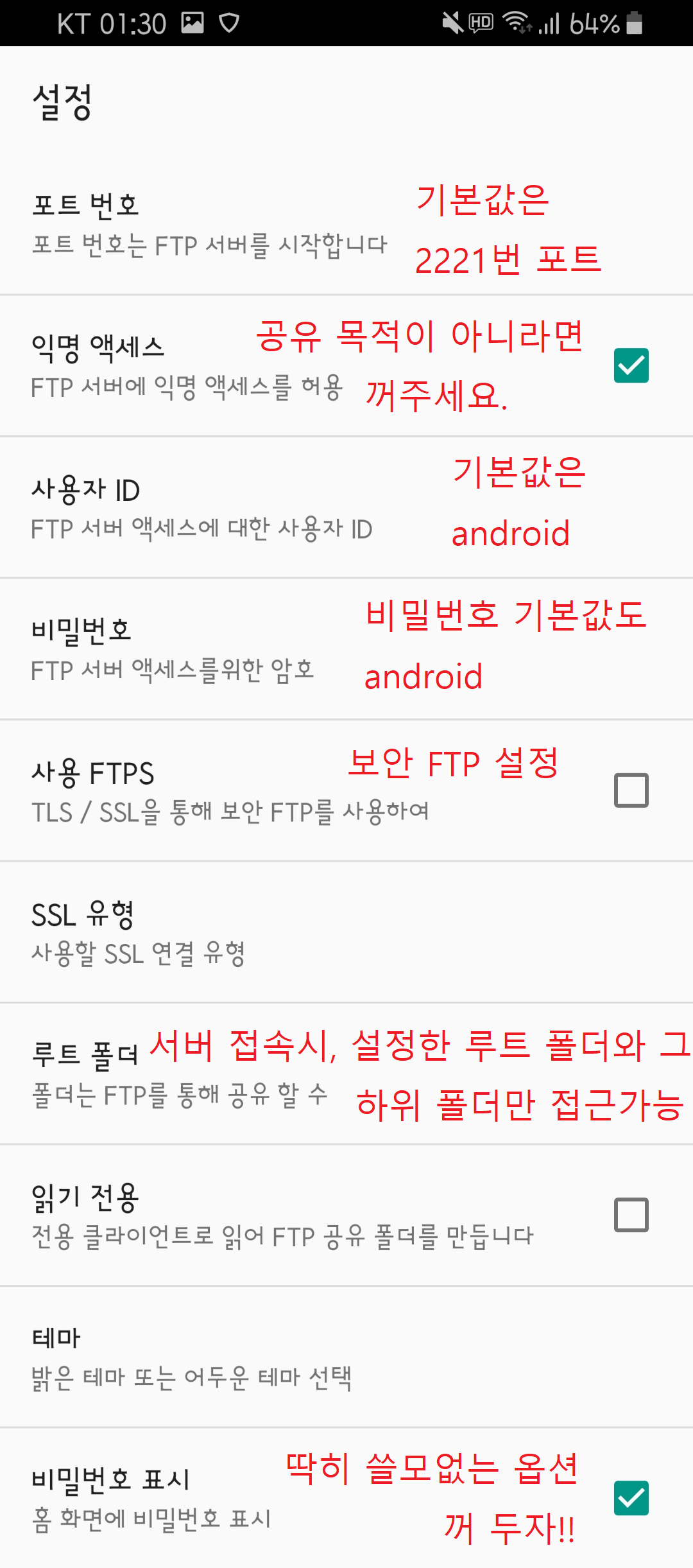
모든 설정을 마쳤으면 메인 화면으로 되돌아와서, 가운데의 "시작" 버튼을 눌러 서버를 시작할 수 있습니다. 처음 어플을 깔고 "시작" 버튼을 누르면, 안드로이드의 파일 시스템에 접근할 수 있는 권한을 요구합니다. 당연히 제대로 사용하려면 권한을 부여해 줘야 합니다.
한가지 주의할 점은 이 어플을 화면에 띄워두면 스마트폰 화면이 자동으로 꺼지지 않는다는 것입니다. 따라서 절전을 위해서는 이 어플을 실행중일 때, 수동으로 스마트폰의 화면을 끄거나 이 어플의 화면이 아닌 다른 화면을 띄워 놓도록 해야 합니다(이는 서버가 실행중이 아니라도 마찬가지입니다)
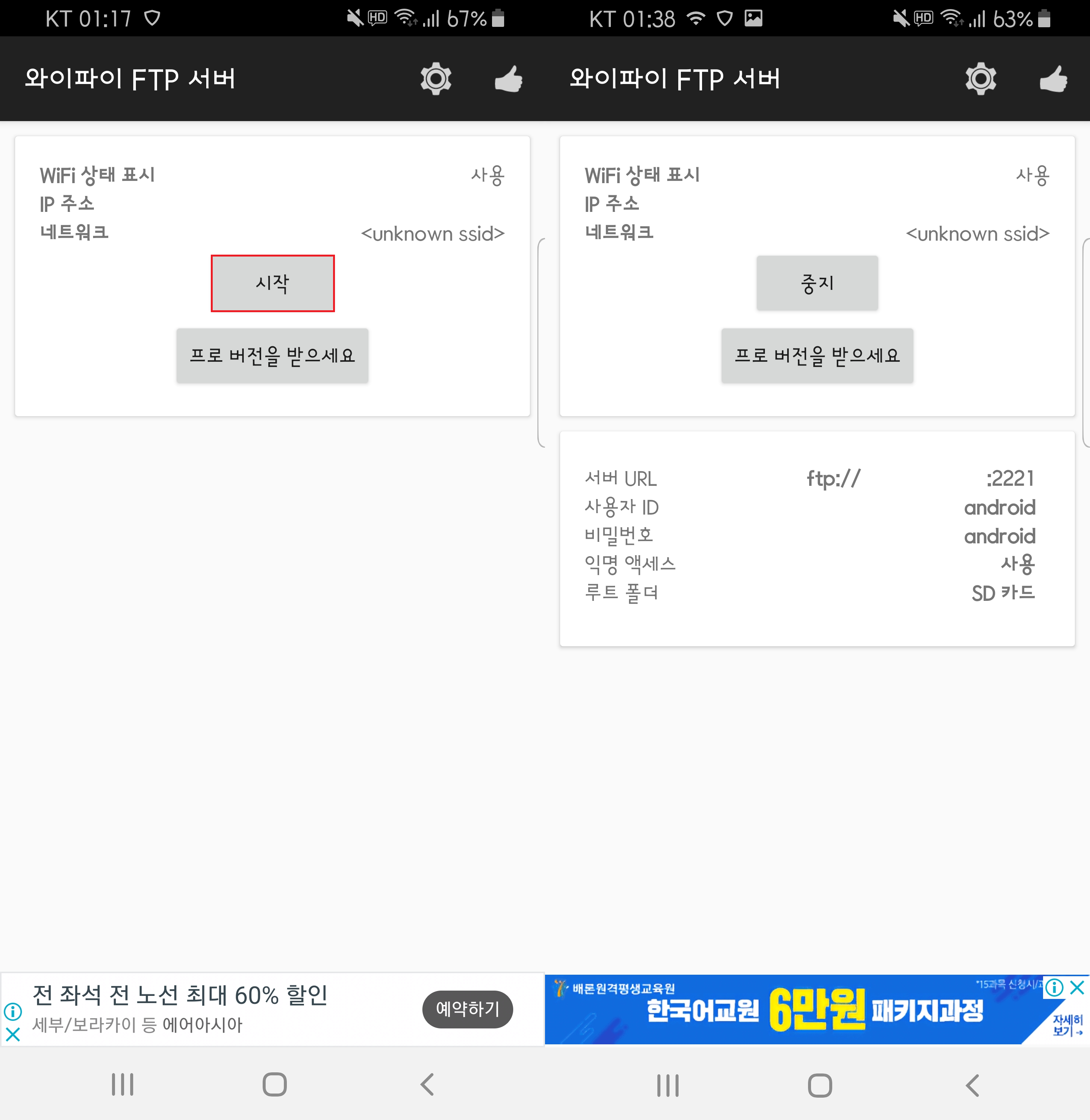
이제 파일질라 등의 FTP 클라이언트 어플을 사용하여, 안드로이드 공기계의 파일 시스템에 원격으로 접근하여 파일 관리를 할 수 있습니다.
참고로 저는 FTP Server 설치는 하지않고 그냥 USB 로 연결해서 파일을 관리하고 있씁니다.
예제 서버를 보실려면 아래 스마트라디오 를 클릭 해 보세요^^ (서버상태에따라 연결이 안될수도 있씁니다^^)
스마트라디오
안드로이드 스마트폰 루팅없이 APM 서버로 만들어 보자
사용된 모델 갤럭시 A51
'유용한정보' 카테고리의 다른 글
| 검색 순위 높이는 메타 태그 활용 방법 (2) | 2024.11.21 |
|---|---|
| 윈도우11 미라캐스트 설정 및 작동 문제 해결 방법 (0) | 2024.10.21 |
| 전세계 IP TV 채널 리스트 (20) | 2024.10.16 |
| 전세계 TV 보기 📺 삼성 TV 플러스 📺 Samsung TV Plus (5) | 2024.10.15 |
| 안드로이드 스마트폰 루팅없이 APM 서버로 만들어 보자 - 3편. MariaDB Server 설치 (4) | 2024.10.03 |
| 안드로이드 스마트폰 루팅없이 APM 서버로 만들어 보자 - 2편. PHP Server 설치 (0) | 2024.10.03 |
| 안드로이드 스마트폰 루팅없이 APM 서버로 만들어 보자 - 1편. Apache HTTP Server 설치 (1) | 2024.10.03 |
| 티스토리 전용 EQ PLAYER (6) | 2024.09.18 |




댓글